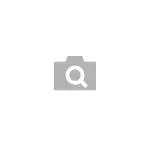
આ મેન્યુઅલ વિગતોમાં એન્ડ્રોઇડ ફોન અથવા આઇફોન પર ચિત્રને બે સૌથી લોકપ્રિય શોધ એંજીન્સમાં બહુવિધ સરળ રીતે કેવી રીતે શોધવું, તેમજ ફોન કેમેરામાંથી ફોટો પર ડિજિટલ સહાયકોનો ઉપયોગ કરવો. ઉપરાંત, લેખ વિડિઓ સૂચનાના અંતે, જ્યાં આ બધું દૃશ્યમાન બતાવ્યું છે.
- એન્ડ્રોઇડ અને આઇફોન પર ગૂગલ ક્રોમમાં ફોનથી ચિત્ર દ્વારા શોધો
- Yandex માં ફોન પર ચિત્ર દ્વારા શોધો
- અમે કૅમેરામાંથી ફોટા શોધવા માટે ગૂગલ સહાયક અને યાન્ડેક્સ એલિસનો ઉપયોગ કરીએ છીએ
- વિડિઓ સૂચના
એન્ડ્રોઇડ અને આઇફોન પર ગૂગલ ક્રોમમાં ચિત્ર પર શોધો
સૌ પ્રથમ, ફોનમાંથી ચિત્રની સરળ શોધ વિશે (સમાન છબીઓની શોધ) સૌથી સામાન્ય મોબાઇલ બ્રાઉઝરમાં - ગૂગલ ક્રોમ, જે એન્ડ્રોઇડ અને આઇઓએસ બંને પર ઉપલબ્ધ છે. તે જ અભિગમ અન્ય બ્રાઉઝર્સમાં વાપરી શકાય છે.
શોધ માટેના પગલાઓ બંને પ્લેટફોર્મ્સ માટે લગભગ સમાન હશે.
- Https://www.google.ru/imghp અથવા https://images.google.com પર જાઓ (જો તમે Google ચિત્રો શોધવા માંગતા હો). તમે ફક્ત સર્ચ એન્જિનના મુખ્ય પૃષ્ઠ પર જઇ શકો છો અને પછી "ચિત્રો" લિંક પર ક્લિક કરો.
- બ્રાઉઝર મેનૂમાં, "પીસી માટે સંસ્કરણ" અથવા "પૂર્ણ સંસ્કરણ" પસંદ કરો (આઇઓએસ અને એન્ડ્રોઇડ માટે ક્રોમમાં મેનૂ સહેજ અલગ છે, પરંતુ સાર બદલાતું નથી).
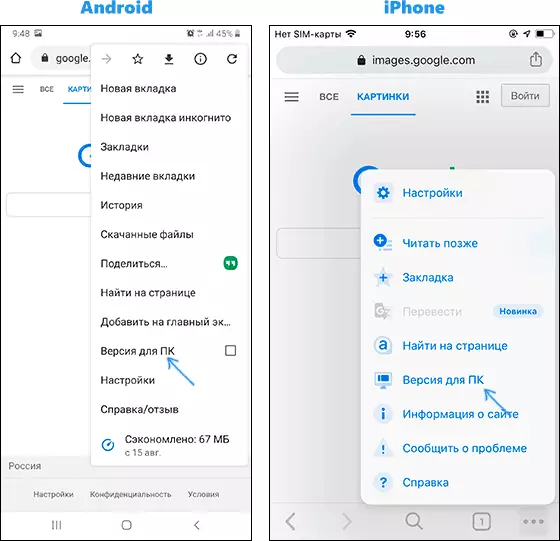
- પૃષ્ઠ ફરીથી પ્રારંભ થશે અને કૅમેરો સાથેનો આયકન શોધ બારમાં દેખાશે, તેના પર ક્લિક કરો અથવા ઇન્ટરનેટ પરની ચિત્રોના સરનામાંનો ઉલ્લેખ કરો અથવા "ફાઇલ પસંદ કરો" પર ક્લિક કરો અને પછી ક્યાં તો ફોનમાંથી ફાઇલ પસંદ કરો અથવા તમારા ફોનના બિલ્ટ-ઇન કેમેરાની એક ચિત્ર લો. ફરીથી, Android અને આઇફોન પર ઇન્ટરફેસ અલગ હશે, પરંતુ સારનો અપરિવર્તિત છે.
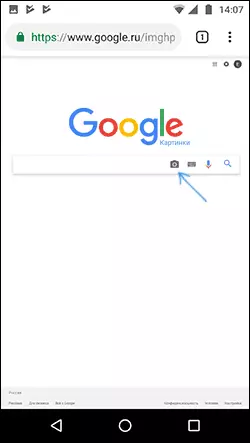
- પરિણામે, તમને માહિતી પ્રાપ્ત થશે જે, શોધ એંજિન મુજબ, ચિત્ર અને છબી સૂચિમાં બતાવવામાં આવે છે, જેમ કે તમે કમ્પ્યુટર પર શોધ કરી રહ્યા છો.
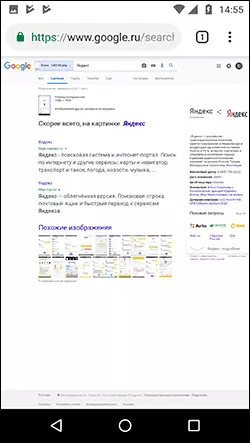
- ફોન પર Google Chrome માં પણ શોધવાની વધારાની શોધ ક્ષમતા છે: જો છબી બ્રાઉઝરમાં પહેલાથી જ ખુલ્લી છે, તો તેના પર ક્લિક કરો અને મેનૂ દેખાય ત્યાં સુધી પકડી રાખો. ખુલ્લા જેવા ચિત્રો શોધવા માટે "Google ને આ છબી શોધો" પસંદ કરો.
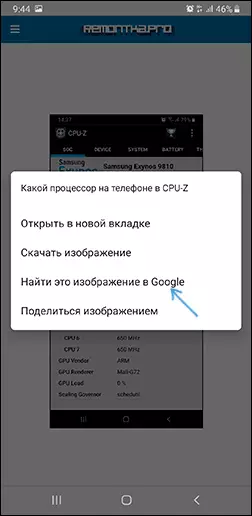
જેમ તમે કોઈપણ મુશ્કેલીઓ જોઈ શકો છો, Google માં કોઈ ચિત્ર શોધવાનું ફોન પર બ્રાઉઝરનું પ્રતિનિધિત્વ કરતું નથી, જો કે તે સાઇટના સંપૂર્ણ સંસ્કરણને શામેલ કરવાની શક્યતાને જાણવાની જરૂર છે.
ફોનથી યાન્ડેક્સમાં ચિત્ર દ્વારા શોધો
જો તમે તમારા ફોન પર કોઈપણ બ્રાઉઝરમાં https://yandex.ru/images/ પર જાઓ છો, તો કૅમેરો આયકન શોધ શબ્દમાળાની જમણી બાજુએ દેખાશે કે જેના પર તમે ગેલેરીમાંથી ચિત્ર ડાઉનલોડ કરી શકો છો અથવા બનાવી શકો છો ફોટો અને તેના માટે શોધો. જો આયકન દેખાતું નથી, તો સૂચનાના પાછલા વિભાગથી સાઇટના સંપૂર્ણ સંસ્કરણ સાથે પદ્ધતિનો ઉપયોગ કરો.
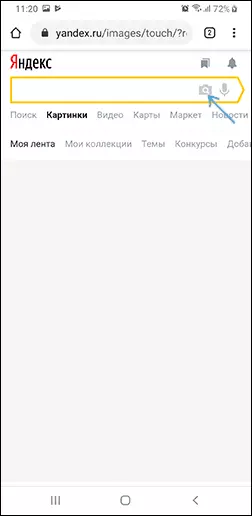
જો Yandex એપ્લિકેશન તમારા ફોન પર ઇન્સ્ટોલ કરવામાં આવે છે, તો તમે સીધા જ આ એપ્લિકેશનનો ઉપયોગ કરીને ઉપર વર્ણવેલ યુક્તિઓ વિના છબીને શોધી શકો છો.
- યાન્ડેક્સ એપ્લિકેશનમાં, કૅમેરા આયકન પર ક્લિક કરો.
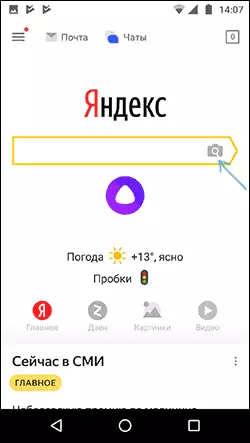
- સ્નેપશોટ લો અથવા ફોન પર સંગ્રહિત ચિત્રને સ્પષ્ટ કરવા માટે સ્ક્રીનશૉટમાં ચિહ્નિત આયકન પર ક્લિક કરો.

- ચિત્રમાં જે દર્શાવેલ છે તે વિશેની માહિતી મેળવો (જો છબીમાં ટેક્સ્ટ શામેલ હોય, તો યાન્ડેક્સ તેને પ્રદર્શિત કરશે).
કૅમેરાથી ફોટો દ્વારા શોધવા માટે ગૂગલ સહાયક સહાયક અને યાન્ડેક્સ એલિસનો ઉપયોગ કરો
જો તમારી પાસે Android ફોન છે, તો તમે સરળતાથી Google સહાયકને બનાવી શકો છો, જે "ઓકે, ગૂગલ" શબ્દસમૂહ દ્વારા લોંચ કરવામાં આવે છે, કેટલાક ફોન્સ પર, એક અલગ બટન. સહાયક શરૂ કર્યા પછી, સંવાદ ફોન સ્ક્રીનના તળિયે ખોલે છે. જો તમે તેને ખેંચો છો, તો માઇક્રોફોનની ડાબી બાજુએ નીચે, તમે એક બટન જોશો જે તમને ફોટો બનાવવાની અને તેને શોધવા અને તે નક્કી કરવા માટે તેને અમલમાં મૂકવા દે છે જે Google નો ઉપયોગ કરે છે.
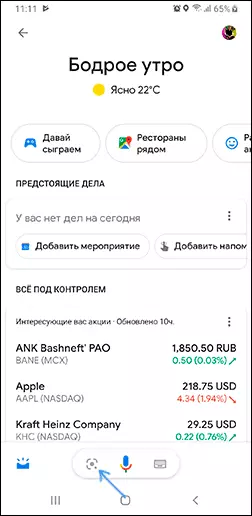
જો તમે Yandex એલિસ (Android અને iPhone માટે મફતમાં ઉપલબ્ધ) નો ઉપયોગ કરી રહ્યા છો, તો પછી તેની સાથે સંવાદ ખોલીને અને ક્યાં તો તળિયે કૅમેરા બટન પર ક્લિક કરીને અથવા પૂછો: "નિર્ધારિત છે કે તે ચિત્રમાં છે", તમે એક ચિત્ર લઈ શકે છે (અથવા ફોનમાંથી ફોટા ડાઉનલોડ કરી શકે છે), અને ત્યારબાદ ફોટોમાં ચિત્રિત કરવામાં આવે છે અને યાન્ડેક્સમાં આ ફોટાની શોધની ઍક્સેસ વિશેની માહિતી મેળવો.
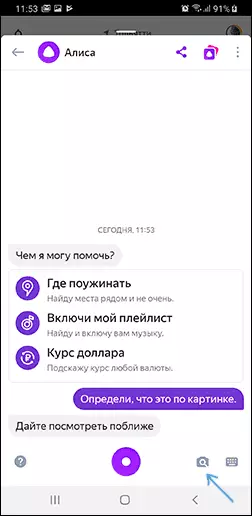
માર્ગ દ્વારા, કેટલીક વસ્તુઓ (ઉદાહરણ તરીકે, જ્યારે ફોટામાં પ્લાન્ટ નક્કી કરવાની જરૂર હોય ત્યારે) એલિસ એનાલોગ કરતાં વધુ સારી રીતે નક્કી કરે છે.
વિડિઓ સૂચના
હું આશા રાખું છું કે માહિતી ઉપયોગી છે અને તે હાથમાં આવી શકે છે.
